PyQt5 表格
在本文中,你将学习如何使用 PyQt5 表格。
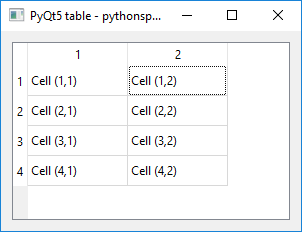
要添加表,你需要导入 QTableWidget 和 QTableWidgetItem。
from PyQt5.QtWidgets import QTableWidget,QTableWidgetItem
创建一个表:
self.tableWidget = QTableWidget()
# set row count
self.tableWidget.setRowCount(4)
# set column count
self.tableWidget.setColumnCount(2)
要添加单个单元格:
self.tableWidget.setItem(X,Y, QTableWidgetItem("TEXT"))
PyQt5 表格示例
完整的 PyQt5 表代码如下:
import sys
from PyQt5.QtWidgets import QMainWindow, QApplication, QWidget, QAction, QTableWidget,QTableWidgetItem,QVBoxLayout
from PyQt5.QtGui import QIcon
from PyQt5.QtCore import pyqtSlot
class App(QWidget):
def __init__(self):
super().__init__()
self.title = 'PyQt5 table - tastones.com'
self.left = 0
self.top = 0
self.width = 300
self.height = 200
self.initUI()
def initUI(self):
self.setWindowTitle(self.title)
self.setGeometry(self.left, self.top, self.width, self.height)
self.createTable()
# Add box layout, add table to box layout and add box layout to widget
self.layout = QVBoxLayout()
self.layout.addWidget(self.tableWidget)
self.setLayout(self.layout)
# Show widget
self.show()
def createTable(self):
# Create table
self.tableWidget = QTableWidget()
self.tableWidget.setRowCount(4)
self.tableWidget.setColumnCount(2)
self.tableWidget.setItem(0,0, QTableWidgetItem("Cell (1,1)"))
self.tableWidget.setItem(0,1, QTableWidgetItem("Cell (1,2)"))
self.tableWidget.setItem(1,0, QTableWidgetItem("Cell (2,1)"))
self.tableWidget.setItem(1,1, QTableWidgetItem("Cell (2,2)"))
self.tableWidget.setItem(2,0, QTableWidgetItem("Cell (3,1)"))
self.tableWidget.setItem(2,1, QTableWidgetItem("Cell (3,2)"))
self.tableWidget.setItem(3,0, QTableWidgetItem("Cell (4,1)"))
self.tableWidget.setItem(3,1, QTableWidgetItem("Cell (4,2)"))
self.tableWidget.move(0,0)
# table selection change
self.tableWidget.doubleClicked.connect(self.on_click)
@pyqtSlot()
def on_click(self):
print("\n")
for currentQTableWidgetItem in self.tableWidget.selectedItems():
print(currentQTableWidgetItem.row(), currentQTableWidgetItem.column(), currentQTableWidgetItem.text())
if __name__ == '__main__':
app = QApplication(sys.argv)
ex = App()
sys.exit(app.exec_())